Heim >Betrieb und Instandhaltung >Betrieb und Wartung von Linux >So partitionieren Sie das Linux-Betriebssystem
So partitionieren Sie das Linux-Betriebssystem
- angryTomOriginal
- 2019-11-08 09:31:075794Durchsuche
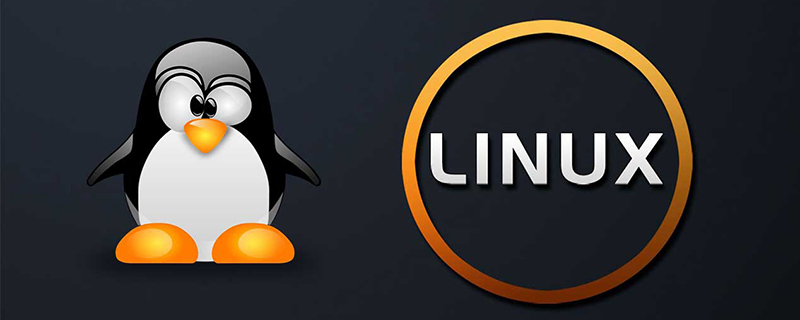
So partitionieren Sie das Linux-Betriebssystem
1. Was ist eine Partition?
Partitionierung bedeutet, eine Festplatte in mehrere logische Laufwerke aufzuteilen. Unter Partitionierung versteht man die Verwendung der zusammenhängenden Blöcke der Festplatte als unabhängige magnetische Festplatte. Die Partitionstabelle ist ein Index der Festplattenpartitionen und die Partitionsinformationen werden in die Partitionstabelle geschrieben.
2. Warum gibt es mehrere Partitionen?
Datenverlust verhindern: Wenn das System nur eine Partition hat und diese Partition beschädigt ist, verliert der Benutzer alle Daten.
Erhöhen Sie die Effizienz der Speicherplatznutzung: Sie können Partitionen mit unterschiedlichen Blockgrößen formatieren und die Blockgröße der Festplattenpartition 4 KB beträgt, werden 3 KB Speicherplatz für jede gespeicherte Datei verschwendet. Zu diesem Zeitpunkt müssen wir den Durchschnitt dieser Dateigrößen nehmen, um die Blockgröße zu teilen.
Ein Datenanstieg bis zum Limit führt nicht zu Systemabstürzen: Durch die Trennung von Benutzerdaten und Systemdaten kann verhindert werden, dass Benutzerdaten die gesamte Festplatte füllen und Systemabstürze verursachen. Die Taste „
p“ druckt die Partitionstabelle. Diese Festplatte wurde noch nicht partitioniert. Drücken Sie die Taste „n“, um eine neue Partition zu erstellen. Es erscheinen zwei Menüs: e steht für die erweiterte Partition und p für die primäre Partition. Drücken Sie die Taste „p“ und eine Eingabeaufforderung erscheint: „Partitionsnummer (1-4): „Wählen Sie die primäre Partitionsnummer und geben Sie ein.“ „1“ steht für die erste Partition. Drücken Sie einfach die Eingabetaste, um mit der Partitionierung auf einem Zylinder zu beginnen. Aufforderung zur Eingabe des letzten Zylinders oder der letzten Größe. Geben Sie +5620M ein und drücken Sie die Eingabetaste, um anzuzeigen, dass es sich bei der ersten Partition um 5G-Speicherplatz handelt. Drücken Sie „p“, um die Partitionen anzuzeigen. Auf diese Weise wird eine primäre Partition aufgeteilt.
Teilen Sie als Nächstes die zweite primäre Partition auf und geben Sie den verbleibenden Platz an die zweite primäre Partition weiter.
Drücken Sie die „n“-Taste, um eine neue Partition hinzuzufügen, drücken Sie die „p“-Taste, um sie als primäre Partition festzulegen, geben Sie „2“ ein, um die primäre Partitionsnummer auf 2 festzulegen, und drücken Sie zweimal die Eingabetaste Weisen Sie den verbleibenden Speicherplatz der zweiten Partition, der primären Partition, zu. Drücken Sie die Taste „p“, um die Partitionstabelle zu drucken
Leser können die entsprechenden Partitionen entsprechend ihrer Festplattengröße aufteilen.
4. Verwendung von Partitionen
Vor der Verwendung der Festplatte muss die Partition formatiert und gemountet werden.p、打印分区表。 n、新建一个新分区。 d、删除一个分区。 q、退出不保存。 w、把分区写进分区表,保存并退出。
Erstellen Sie das Mount-Verzeichnis
[root@localhost ~]# fdisk /dev/hddAnsicht
[root@localhost ~]#mkfs.ext3 /dev/hdd1
[root@localhost ~]#mkfs.ext3 /dev/hdd2
Schreiben Sie nun Daten in das Verzeichnis /hdd1 und speichern Sie sie in /dev/ hdd Eine Festplatte.
Empfohlen:
Linux-System-Tutorial
Das obige ist der detaillierte Inhalt vonSo partitionieren Sie das Linux-Betriebssystem. Für weitere Informationen folgen Sie bitte anderen verwandten Artikeln auf der PHP chinesischen Website!

